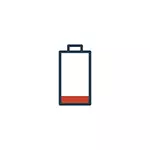
In diesem Material - im Detail, warum ein Laptop schnell entladen kann, wie er einen bestimmten Grund identifizieren kann, warum er entlassen wird, wie möglich die Dauer seiner autonomen Arbeit erhöht, wie möglich, wie möglich die Kapazität des Laptop-Akkus länger halten kann Zeitraum. Siehe auch: schnell entlassen Android-Telefon, entlädt das iPhone schnell.
Batteriekleidung Laptop.
Das erste, was aufmerksam zu achten und zu prüfen, obwohl die Akkulaufzeit reduziert wird, ist der Verschleiß der Laptop-Batterie. Darüber hinaus kann es nicht nur für alte Geräte relevant sein, sondern auch für kürzlich erworbene: Zum Beispiel kann eine häufige Entladung der Batterie "bei Null" zu vorzeitiger Ansammlungsabbau führen.
Es gibt viele Möglichkeiten, einen solchen Scheck, einschließlich der integrierten Windows 10- und 8-Tools zum Erstellen eines Laptop-Akkusberichts, durchzuführen. Ich würde jedoch empfehlen, das AIDA64-Programm zu verwenden - es funktioniert fast an jedem Gerät (im Gegensatz zum früher genannten Fonds) ) Und bietet alle notwendigen Informationen auch in der Testversion (das Programm selbst ist nicht frei).
Sie können AIDA64 frei von der offiziellen Seite https://www.aida64.com/downloads herunterladen (Wenn Sie das Programm nicht installieren möchten, laden Sie es an derselben Stelle als ZIP-Archiv herunter und entpacken Sie es einfach, dann starten Sie die AIDA64 .exe aus dem resultierenden Ordner).
Im Programm, in dem Abschnitt "Computer" - "Macht", können Sie im Kontext des betreffenden Problems - Passportkapazität des Akkus und seines Containers mit vollständiger Ladung (dh das Original und der Strom wegen tragen ), ein anderer Artikel "Grad an Geetwessel" zeigt an, wie viel Prozent die aktuelle Gesamtkapazität niedriger als der Pass ist.
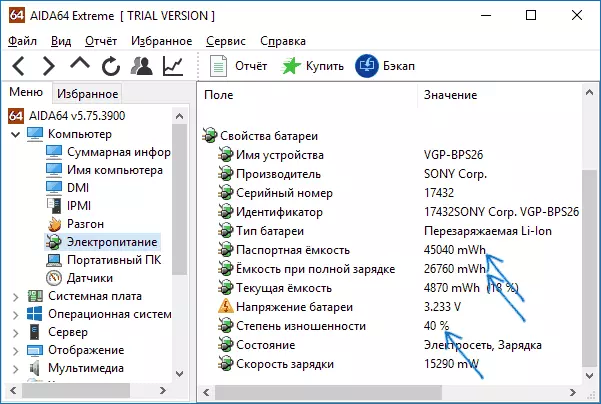
Basierend auf diesen Daten ist es möglich, zu beurteilen, ob der Batterieverschleiß genau warum der Laptop schnell entladen ist. Zum Beispiel beträgt die angegebene Dauer der autonomen Arbeit 6 Stunden. Wir übernehmen sofort einen Prozentsatz von 20 darauf, dass der Hersteller Daten für speziell angesetzte ideale Bedingungen führt, und dann von den resultierenden 4,8 Stunden dauern wir weitere 40 Prozent (der Batterieverschleiß) ist 2,88 Stunden.
Wenn die Batterie-Laptop-Betriebszeit annähernd dieser Figur mit einer "ruhigen" Verwendung (Browser, Dokumente) entspricht, ist es anscheinend einige zusätzliche Gründe, zusätzlich zum Batterieverschleiß, nicht zu suchen, alles ist normal und Batterie Das Leben entspricht der aktuellen Zustandsbatterie.
Betrachten Sie auch, dass auch wenn Sie einen brandneuen Laptop haben, für den beispielsweise die Dauer des Akkus 10 Stunden lang deklariert wird, in Spielen und "schweren" Programmen nicht auf solche Zahlen zählen - 2,5-3,5 Stunden werden Norm sein.
Programme, die die Entlassung einer Laptop-Batterie beeinflussen
Energie kann irgendwie das gesamte Programm auf dem Computer verbrauchen. Meistens der Grund, warum der Laptop jedoch schnell von Programmen in Autorun, Hintergrundprogramme entlassen wird, auf die sich aktiv auf die Festplatte auf die Festplatte zugreifen und Prozessorressourcen (Torrent-Clients, automatische Reinigungsprogramme, Antiviren und andere) oder schädliche Programme verwenden.
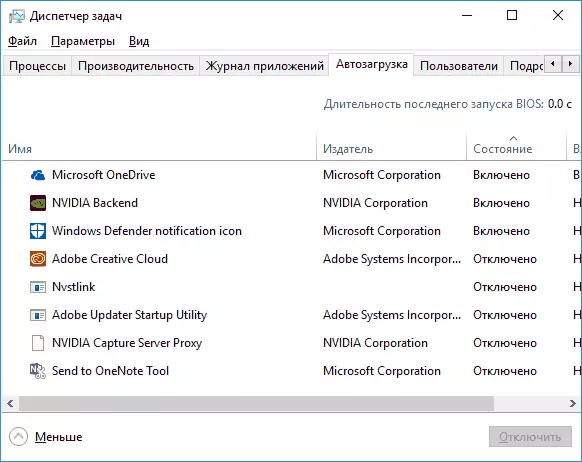
Und wenn der Antivirus nicht berühren muss, denken Sie darüber nach, ob es sich lohnt, den Torrent-Client und das Reinigungsnutzen in der Autoload zu halten - es lohnt sich, sowie den Computer für schädliche Programme (z. B. in ADWCLEANER) zu überprüfen.
Zusätzlich, in Windows 10, im Abschnitt Parameters - das System - der Batterie, klicken Sie auf das Klicken auf das "Look", welche Anwendungen auf die Akkulaufzeit beeinflussen, können Sie eine Liste derjenigen Programme sehen, die am meisten mit der Laptop-Batterie ausgegeben werden.

Im Detail, wie Sie diese beiden Probleme (und einige zugeordnete, beispielsweise OS-Fehler) beheben können, können Sie in den Anweisungen lesen: Was tun, wenn der Computer ablangt (in der Tat, auch wenn der Laptop ohne sichtbare Bremsen funktioniert, werden alle beschriebenen Ursachen beschrieben In dem Artikel kann auch zu einer erhöhten Batterieladungsflussrate führen).
Stromverwaltungsfahrer
Eine andere häufige Ursache für einen kleinen Batterie-Laptop-Betrieb ist das Fehlen der notwendigen offiziellen Treiber von Geräten und Energieverwaltungen. Dies gilt insbesondere für Benutzer, die Windows unabhängig installieren und neu installieren, danach wird der Treiberpaket zur Installation der Treiber verwendet oder keine Aktion beim Installieren von Treibern angenommen, da "und so alles funktioniert."Die Laptop-Ausrüstung der meisten Hersteller hat Unterschiede von den "Standard" -Optionen desselben Geräts und können ohne diese Chipset-Treiber falsch funktionieren, ACPI (nicht mit AHCI nicht verwechselt) und manchmal zusätzliche Dienstprogramme, die vom Hersteller bereitgestellt werden. Wenn Sie also keine solchen Treiber installiert haben, und sich auf die Geräte-Manager-Nachricht verlassen, dass "Der Treiber kein Update" oder jedes Programm zur automatischen Installation von Treibern benötigt, ist dies nicht der richtige Ansatz.
Der richtige Pfad wird so sein:
- Gehen Sie zur offiziellen Website des Laptop-Herstellers und in der Support-Sektion (Support), um die Downloads der Treiber für Ihr Laptop-Modell zu finden.
- Laden Sie Manuelles Hardware-Treiber herunter und installieren Sie sie, insbesondere Chipset, Dienstprogramme für die Interaktion mit UEFI, ACPI-Treiber. Selbst wenn die verfügbaren Treiber nur für frühere Versionen von OS sind (z. B. Windows 10 installiert, und auf Lager - nur für Windows 7), verwenden Sie sie möglicherweise, um im Kompatibilitätsmodus zu starten.
- Ansicht auf den offiziellen Site-Beschreibungen von BIOS-Updates für Ihr Laptop-Modell - Wenn diese unter ihnen die Probleme mit der Leistungssteuerung oder der Abgabe der Batterie korrigieren, ist es sinnvoll, sie zu installieren.
Beispiele für solche Treiber (für Ihren Laptop können andere sein, aber für diese Beispiele können Sie ungefähr annehmen, was erforderlich ist):
- Erweiterte Konfigurations- und Power-Management-Schnittstelle (ACPI) und Intel (AMD) -Chipset-Treiber - für Lenovo.
- HP Power Manager-Dienstprogramm-Software, HP Software Framework und HP Unified Extensible Firmware Interface (UEFI) Unterstützungsumgebung für HP Laptops.
- EPOWER-Verwaltungsanwendung sowie Intel-Chipsatz- und Verwaltungsmotor - für Acer-Laptops.
- ATKACPI-Treiber- und Hotkey-Utilities oder Atkpackage für Asus.
- Intel Management Engine Interface (ME) und Intel Chipset-Treiber - fast alle Laptops mit Intel-Prozessoren.
Betrachten Sie gleichzeitig, dass das letzte Betriebssystem von Microsoft - Windows 10 nach der Installation von "Update" diese Treiber, die Probleme installieren kann. In diesem Fall sollte die Anweisung helfen, wie das Treiberupdate von Windows 10 verhindern soll.
HINWEIS: Wenn im Geräte-Manager unbekannte Geräte angezeigt werden, stellen Sie sicher, dass sie auch die erforderlichen Treiber installieren, erfahren Sie, wie Sie einen unbekannten Gerätetreiber installieren.
Staub und Überhitzung des Laptops
Und ein weiterer wichtiger Punkt, der in der Lage ist, sich zu beeinflussen, wie die Batterie schnell auf einem Laptop staub ist - staub im Fall und ständige Überhitzung des Laptops. Wenn Sie den rotierenden Lüfter des Kühlsystems des Laptops fast ständig hören (gleichzeitig, wenn der Laptop neu war, war es fast nicht gehört), denken Sie über die Korrektur davon, da auch die Rotation des Kühlers auf hohem High Die REVS verursacht einen erhöhten Energieverbrauch.
Im Allgemeinen würde ich empfehlen, den Laptop an den Fachmann von Staub zu reinigen, aber nur für den Fall: So können Sie den Laptop aus Staub reinigen (Methoden für nicht professionell und nicht am effizientesten).
Weitere Informationen zur Entladung eines Laptops
Und einige Informationen zum Thema der Batterie, die in Fällen nützlich sein können, in denen der Laptop schnell entladen ist:
- In Windows 10 in "Parameters" - "System" - "Battery" können Sie Batterieeinsparungen aktivieren (Einschluss nur beim Anleger der Batterie oder durch Erreichen eines bestimmten Ladungsprozentsatzes).
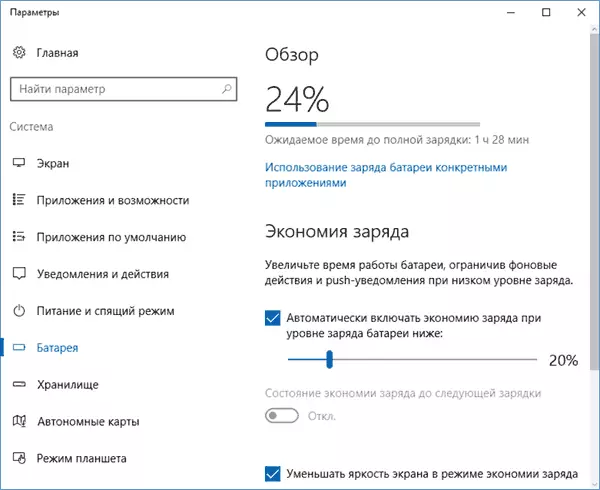
- In allen aktuellen Versionen von Windows können Sie das Leistungsschema manuell konfigurieren, die Energiesparparameter für verschiedene Geräte.

- Schlafmodus und Ruhezustand sowie Herunterfahren mit dem Modus "Schnellstart" (und es ist standardmäßig aktiviert) in Windows 10 und 8 verbringen auch die Batterieladung, während auf alten Laptops oder wenn keine Treiber aus dem 2. Abschnitt von Diese Anweisung kann es schnell tun. Bei neuen Geräten (Intel Haswell und neuer), wenn Sie alle erforderlichen Treiber über die Entlassung während des Winterschlafs und den Abschluss der Arbeit mit einem schnellen Start haben, können Sie sich keine Sorgen machen (es sei denn, Sie beabsichtigen, einen Laptop in einem solchen Status für mehrere zu verlassen Wochen). Jene. Manchmal stellen Sie fest, dass die Ladung auf dem Laptop ausgegeben wird. Wenn Sie den Laptop oft lange ausschalten, und Sie verwenden den Laptop nicht, und Windows 10 oder 8 ist installiert, empfehle ich, den schnellen Start zu deaktivieren.
- Wenn möglich, bringen Sie den Laptop Akku nicht auf eine vollständige Entladung. Laden Sie es immer auf, wenn es eine solche Gelegenheit gibt. Zum Beispiel beträgt die Ladung 70% und es ist möglich, aufgeladen zu laden. Dies verlängert die Lebensdauer Ihres Li-Ionen- oder Li-POL-Akkus (auch wenn Ihr bekannter "Programmierer" der alten Härtungsansprüche das Gegenteil).
- Eine weitere wichtige Nuance: Viele irgendwo hörten oder lesen, dass es unmöglich ist, die ganze Zeit an einem Laptop aus dem Netzwerk zu arbeiten, da die dauerhafte volle Ladung dem Akku schädlich ist. Zum Teil, so geht es darum, den Akku für eine lange Zeit zu speichern. Wenn es jedoch um die Arbeit geht, dann, wenn Sie die Arbeit ständig vom Netzwerk vergleichen und von der Batterie auf einen bestimmten Anteil der Gebühr arbeiten, gefolgt von dem Ladevorgang, dann führt die zweite Option zu einer Lösung für den stärkeren Verschleiß der Batterie .
- Bei einigen Laptops gibt es zusätzliche Batterieladeparameter und Batteriearbeit im BIOS. Zum Beispiel können Sie auf einigen Dell-Laptops ein Arbeitsprofil auswählen - "hauptsächlich aus dem Netzwerk", "hauptsächlich aus der Batterie", konfigurieren Sie den Ladungsprozentsatz, in dem der Akku gestartet wird, und die Batterieladung ist abgeschlossen und auch zur Auswahl , welche Tage und Zeitintervalle werden eine schnelle Ladung verwendet (es macht einen größeren Akku aus) und in dem, was üblich ist.
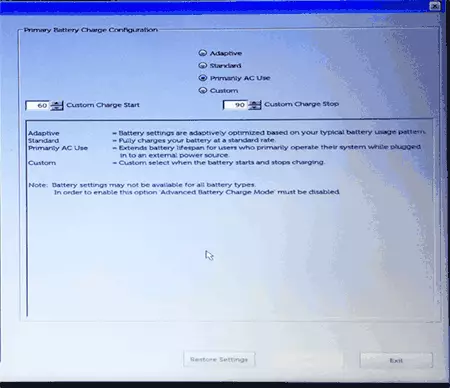
- Überprüfen Sie nur für den Fall, ob Sie automatische Schalttasten-Timer anwenden (siehe Windows 10 selbst).
Daraufhin, vielleicht alles. Ich hoffe, dass einige dieser Sowjets Ihnen helfen, die Lebensdauer der Laptop-Batterie und der Akkulaufzeit von einer Ladung zu verlängern.
